Excel là công cụ mạnh mẽ, nhưng đôi khi bạn gặp phải lỗi #N/A gây khó chịu. Lỗi này nghĩa là gì, nguyên nhân từ đâu và làm thế nào để khắc phục? Bài viết này sẽ giải đáp chi tiết, giúp bạn xử lý lỗi #N/A một cách hiệu quả.
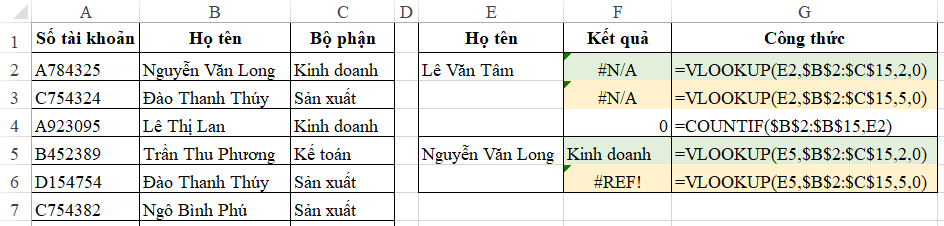 alt text: Bảng tính Excel hiển thị lỗi #N/A trong ô sử dụng hàm VLOOKUP
alt text: Bảng tính Excel hiển thị lỗi #N/A trong ô sử dụng hàm VLOOKUP
Lỗi #N/A trong Excel là gì?
Lỗi #N/A (Not Available) xuất hiện khi công thức Excel không tìm thấy giá trị cần thiết. Nói cách khác, dữ liệu bạn muốn tra cứu “không tồn tại” trong vùng dữ liệu được chỉ định. Lỗi này thường gặp khi sử dụng các hàm dò tìm và tham chiếu như VLOOKUP, HLOOKUP, LOOKUP, và MATCH.
Ví dụ, khi dùng hàm VLOOKUP để tìm kiếm một mã sản phẩm trong bảng dữ liệu, nếu mã sản phẩm đó không có trong bảng, ô kết quả sẽ hiển thị lỗi #N/A.
Cơ chế hoạt động của lỗi #N/A
Hàm VLOOKUP tra cứu giá trị dựa trên cột đầu tiên của bảng dữ liệu. Nếu giá trị cần tìm (lookup_value) không nằm trong cột này, hàm sẽ trả về lỗi #N/A.
 alt text: Ảnh GIF minh họa cách hoạt động của hàm VLOOKUP trong Excel
alt text: Ảnh GIF minh họa cách hoạt động của hàm VLOOKUP trong Excel
Ví dụ, nếu bạn tìm kiếm “Sản phẩm X” trong cột A, nhưng “Sản phẩm X” chỉ tồn tại ở cột B, hàm VLOOKUP sẽ trả về #N/A. Tương tự, nếu chỉ định sai cột kết quả (col_index_num), bạn cũng sẽ gặp lỗi này.
Khắc phục lỗi #N/A trong Excel
Vì lỗi #N/A xuất phát từ việc không tìm thấy dữ liệu, nên cách khắc phục tập trung vào việc xử lý trường hợp này. Dưới đây là một số phương pháp:
Kiểm tra giá trị cần tìm
- Ô trống: Nếu ô chứa giá trị cần tìm (lookup_value) bị trống, hãy nhập giá trị chính xác hoặc sử dụng công thức IF để trả về giá trị rỗng nếu ô trống.
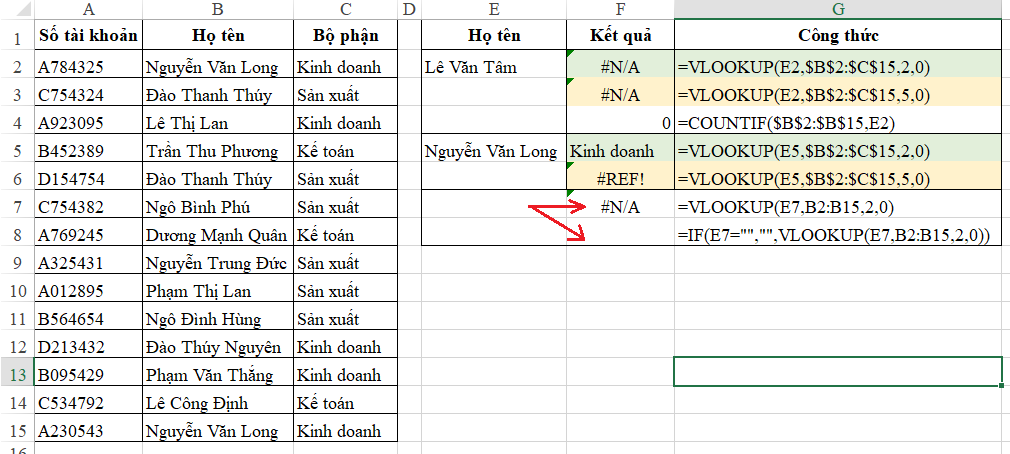 alt text: Bảng tính Excel minh họa cách sử dụng hàm IF để xử lý ô lookup_value trống, tránh lỗi #N/A
alt text: Bảng tính Excel minh họa cách sử dụng hàm IF để xử lý ô lookup_value trống, tránh lỗi #N/A
- Thông báo “Không tồn tại”: Sử dụng hàm IFERROR hoặc IFNA để hiển thị thông báo “Không tồn tại” hoặc giá trị thay thế khác khi gặp lỗi #N/A.
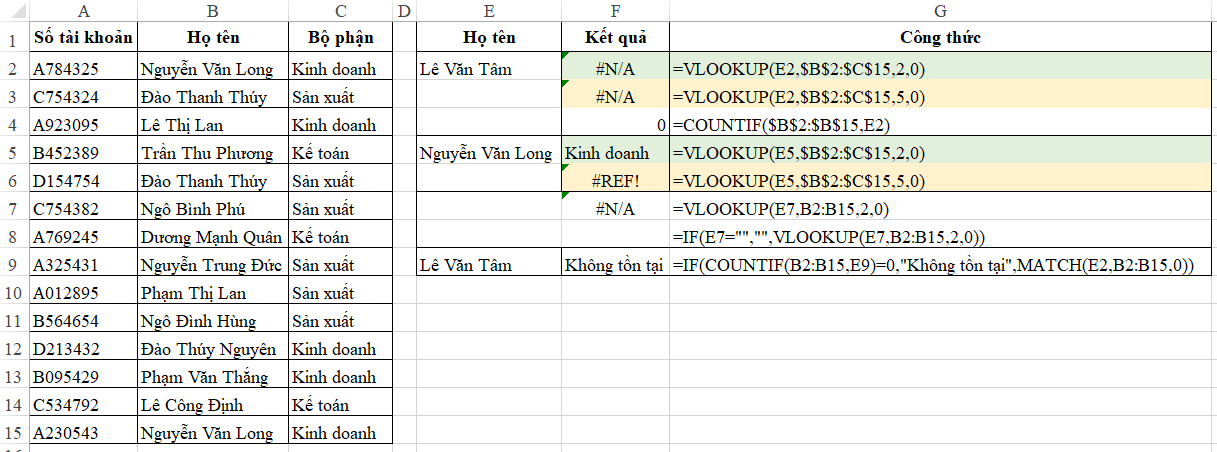 alt text: Bảng tính Excel minh họa cách sử dụng hàm IF để hiển thị thông báo "Không tồn tại" khi gặp lỗi #N/A
alt text: Bảng tính Excel minh họa cách sử dụng hàm IF để hiển thị thông báo "Không tồn tại" khi gặp lỗi #N/A
Kiểm tra định dạng dữ liệu
Đôi khi, dữ liệu có vẻ giống nhau nhưng lại khác nhau về định dạng (ví dụ: Text và Date). Điều này cũng có thể dẫn đến lỗi #N/A.
 alt text: Bảng tính Excel minh họa lỗi #N/A do sự khác biệt về định dạng dữ liệu giữa giá trị tìm kiếm và bảng dữ liệu
alt text: Bảng tính Excel minh họa lỗi #N/A do sự khác biệt về định dạng dữ liệu giữa giá trị tìm kiếm và bảng dữ liệu
- Đồng nhất định dạng: Đảm bảo giá trị cần tìm và cột tra cứu có cùng định dạng dữ liệu.
- Loại bỏ ký tự thừa: Kiểm tra kỹ xem có ký tự thừa (khoảng trắng, dấu chấm, dấu phẩy) trong giá trị cần tìm hoặc bảng dữ liệu hay không.
Trường hợp đặc biệt và cách xử lý
- Sử dụng hàm COUNTIF: Kiểm tra sự tồn tại của giá trị cần tìm trong vùng dữ liệu bằng hàm COUNTIF. Nếu kết quả là 0, nghĩa là giá trị không tồn tại.
Kết luận
Lỗi #N/A trong Excel tuy gây phiền toái nhưng hoàn toàn có thể khắc phục. Bằng cách hiểu rõ nguyên nhân và áp dụng các phương pháp xử lý trên, bạn có thể làm việc với Excel hiệu quả hơn. Hi vọng bài viết này đã cung cấp cho bạn những kiến thức hữu ích về lỗi #N/A.















Discussion about this post